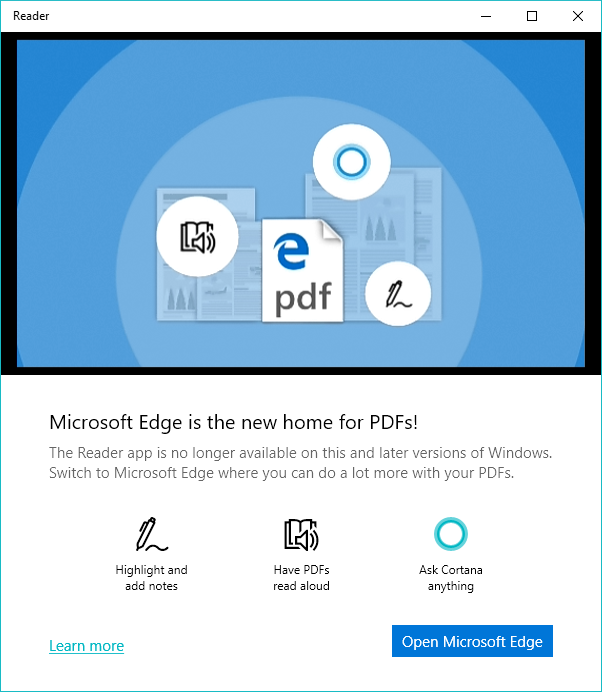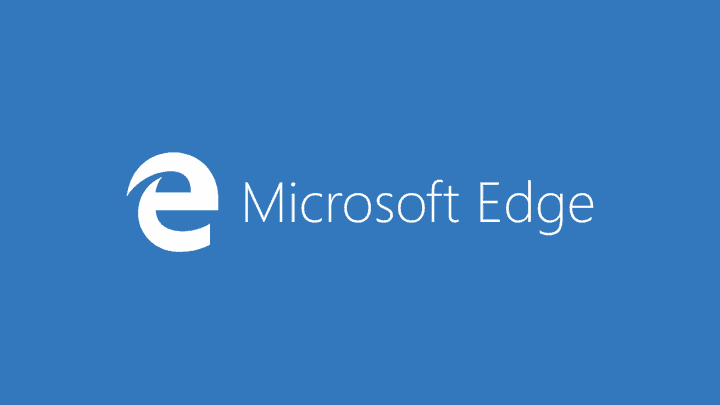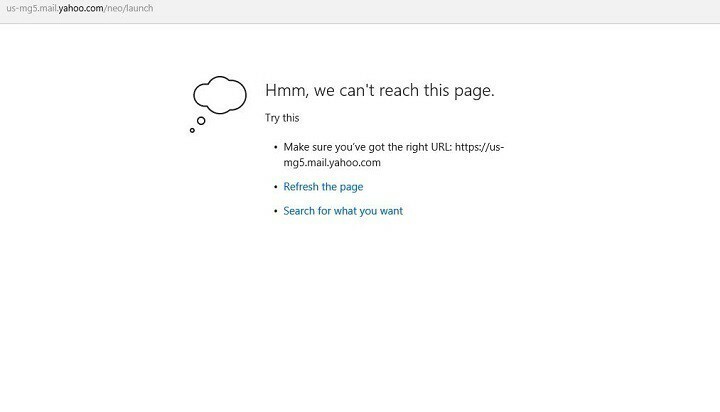Limpe a pasta de cache para se livrar de arquivos corrompidos
- Alguns aplicativos são configurados em atualização automática, por isso não nos preocupamos em verificar se eles estão atualizados.
- Mas o que você faz quando um aplicativo não atualiza apesar de inúmeras tentativas?
- Aqui está um exemplo clássico com o Microsoft Edge sobre como forçar as atualizações do aplicativo quando elas falham.

Você merece um navegador melhor! 350 milhões de pessoas usam o Opera diariamente, uma experiência de navegação completa que vem com vários pacotes integrados, maior consumo de recursos e excelente design.Veja o que o Opera pode fazer:
- Migração fácil: use o assistente do Opera para transferir dados existentes, como favoritos, senhas, etc.
- Otimize o uso de recursos: sua memória RAM é usada com mais eficiência do que o Chrome
- Privacidade aprimorada: VPN gratuita e ilimitada integrada
- Sem anúncios: bloqueador de anúncios integrado acelera o carregamento de páginas e protege contra mineração de dados
- Baixar Opera
O Microsoft Edge é o navegador padrão do Windows. Não é um navegador ruim, mas costuma ser criticado por ser mais lento que seus equivalentes. Mais ainda, as versões recentes do Windows estão forçando os usuários como o único navegador. Ainda, O Edge tem alguns recursos notáveis que o colocou à frente.
No entanto, embora o Microsoft Edge possa ser um navegador da Web melhor do que seu antecessor, alguns problemas que as pessoas têm com o software os impedem de usá-lo em tempo integral. Um desses problemas é que o Microsoft Edge às vezes para de se atualizar automaticamente. Descobrimos por que isso acontece e como resolvê-lo.
Por que o Microsoft Edge não está atualizando?
Se você está tentando atualizar seu navegador Microsoft Edge, mas não consegue identificar por que ele não está atualizando, abaixo estão alguns motivos possíveis:
- Plug-ins de terceiros – Enquanto a maioria plug-ins ou extensões melhorar a funcionalidade do seu navegador, alguns podem causar problemas de desempenho.
- Contágio do vírus – Um vírus pode ter entrado no seu sistema e alterado o funcionamento do seu PC. Isso pode causar anomalias como a não atualização do navegador Edge.
- Configurações de firewall – Às vezes, suas configurações de firewall podem estar impedindo a ocorrência de atualizações.
- SO incompatível – As atualizações do navegador geralmente são lançadas para versões específicas do sistema operacional. Eles falharão se o seu sistema operacional não for compatível com a atualização do navegador.
- Uma cópia pirata do Windows - Se vocês são executando uma cópia não original do Windows, a atualização do navegador Edge pode falhar porque não reconhece a versão do Windows instalada no seu PC.
Como faço para baixar a versão mais recente do Microsoft Edge?
O Microsoft Edge, como muitos outros navegadores, recebe atualizações de software ocasionalmente para melhorar os recursos ou corrigir bugs. Para alguns usuários, as configurações do navegador são automáticas, portanto, todas as novas atualizações do navegador são baixadas automaticamente sempre que disponíveis.
Para outros, pode ser necessário acionar as atualizações para aproveitar a nova versão manualmente. O problema surge quando você não consegue mais atualizar seu navegador, mesmo depois de acioná-lo manualmente.
Como faço para forçar o Edge a atualizar?
Dica de especialista:
PATROCINADAS
Alguns problemas do PC são difíceis de resolver, especialmente quando se trata de repositórios corrompidos ou arquivos ausentes do Windows. Se você estiver tendo problemas para corrigir um erro, seu sistema pode estar parcialmente quebrado.
Recomendamos a instalação do Restoro, uma ferramenta que fará uma varredura em sua máquina e identificará qual é a falha.
Clique aqui para baixar e começar a reparar.
Recomendamos que você tente as seguintes verificações básicas antes da solução de problemas mais avançada:
- Termine todos os processos do Microsoft Edge no gerenciador de tarefas que podem estar bloqueando a atualização.
- Verifique se você está executando uma cópia legítima do Windows e se é atualizado.
- Verifique se há malware no seu PC usando o antivírus integrado ou use sua ferramenta antivírus de terceiros, se disponível.
- Verifique se o seu firewall não está bloqueando seu navegador Microsoft Edge.
- Desative todas as extensões do Microsoft Edge que pode estar interferindo na atualização do software.
- Reinicie o navegador e tente novamente.
- Reinicie o seu PC e verifique se o problema persiste.
1. Execute a solução de problemas de aplicativos da Windows Store
- Acerte o janelas tecla e clique em Configurações.

- Clique em Sistema no painel esquerdo, então solucionar problemas no painel direito.

- Selecione Outros solucionadores de problemas.

- Role para baixo, localize Aplicativos da Windows Store, e clique no Correr botão.

2. Reinicie o serviço Microsoft Edge Update
- Acerte o janelas + R chaves para abrir o Correr comando.
- Tipo services.msc e bater Digitar.

- Localizar Atualização do Microsoft Edge serviço, clique duas vezes nele e selecione Propriedades.

- Navegue até o Em geral guia, sob Tipo de inicialização, selecionar Automático nas opções suspensas e clique no botão Começar botão.

- Em seguida, clique Aplicar e então OK.
O serviço Microsoft Edge Update atualiza seu aplicativo sempre que novas atualizações estão disponíveis. Se desativado, o aplicativo ficará exposto a vulnerabilidades de segurança que podem impedi-lo de detectar atualizações.
- Como ativar o modo Internet Explorer (IE) no Microsoft Edge
- Algo deu errado no Bing: como contornar esse erro
- Microsoft Edge piscando no Windows: corrigido
- Como desinstalar extensões de borda: 4 maneiras de escolher
3. Reparar o Microsoft Edge
- Acerte o janelas tecla e clique em Configurações.

- Clique em aplicativos no painel esquerdo, então Aplicativos e recursos no painel direito.

- Localize o Microsoft borda app, clique nas três elipses verticais e selecione Modificar.

- Clique em Reparar.

4. Limpe a pasta de cache do Microsoft Edge
- Acerte o janelas + E chaves para abrir Explorador de arquivos.
- Navegue até o seguinte local:
appdata/Local/Microsoft/Edge/Dados do usuário - Clique com o botão direito do mouse no Padrão pasta e selecione o Excluir ícone.

- Volte e tente atualizar o Edge novamente.
5. Reinstale o Microsoft Edge
- Acerte o janelas tecla e clique em Configurações.

- Clique em aplicativos no painel esquerdo, então Aplicativos e recursos no painel direito.

- Localize o Microsoft borda app, clique nas três elipses verticais e selecione Desinstalar.

- Você pode baixar o Microsoft Edge na Microsoft Store ou em seu website oficial.
Antes de reinstalar o aplicativo, certifique-se de ter limpou todos os restos de software isso pode estar fazendo com que o Microsoft Edge não atualize.
Você também pode tentar atualizar o Edge usando o instalador offline, especialmente se o seu a conexão com a internet está instável.
Além dos problemas de atualização, também há alguns casos em que O Microsoft Edge não está se conectando à Internet. Se você encontrou um problema semelhante, confira nosso artigo sobre como corrigi-lo.
Agradecemos seus comentários, por isso, informe-nos sobre qualquer solução que possa ter corrigido esse problema, mas que esteja ausente em nossa lista.
Ainda tendo problemas? Corrija-os com esta ferramenta:
PATROCINADAS
Se os conselhos acima não resolverem seu problema, seu PC pode ter problemas mais profundos no Windows. Nós recomendamos baixando esta ferramenta de reparo de PC (classificado como Ótimo no TrustPilot.com) para resolvê-los facilmente. Após a instalação, basta clicar no botão Inicia escaneamento botão e, em seguida, pressione Reparar tudo.